win10怎么看电脑显卡?显卡作为电脑必不可少的配置,相信大家对显卡应该非常熟悉,但也有用户想要查看自己电脑的显卡配置,却又不知道怎么查看。那么win10怎么查看显卡呢?接下来小编就为大家带来win10看电脑显卡的方法,有需要的小伙伴们快来看看这个win10看显卡的方法吧。
工具/原料:
系统版本:windows10系统
品牌型号:华硕灵耀X13
方法/步骤:
win10看电脑显卡的方法
方法一:在设置中查找显卡信息
1、在左下角Windows开始处打开【设置】界面。
2、点击 【系统】,点击左侧栏中的【显示】。
3、向下滚动鼠标,在右侧找到【高级显示设置】并点击。
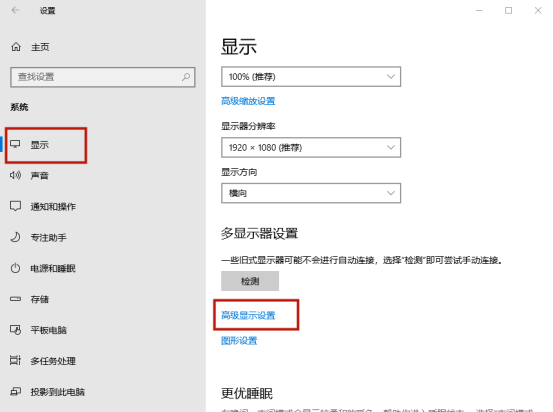
4、在【显示信息】部分,可查看显卡型号。
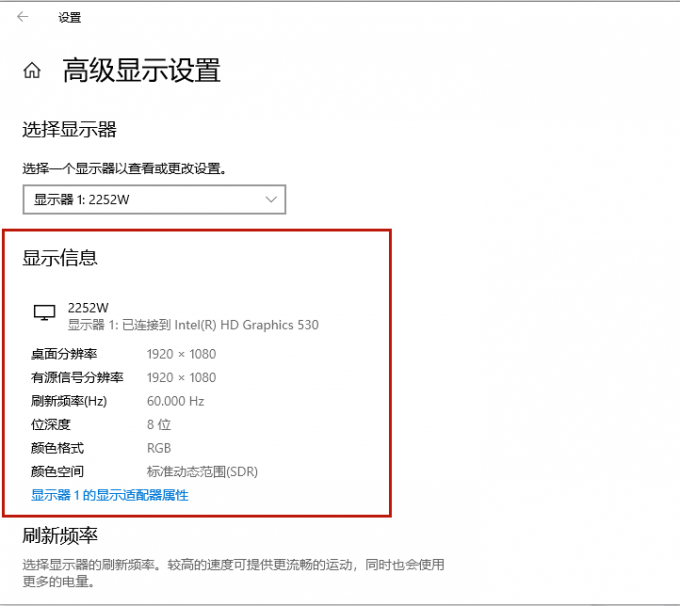
方法二:使用设备管理器查看显卡信息
1、在左下角Windows开始处旁边的搜索栏搜索【设备管理器】,点击打开。
2、双击【显示适配器】将其展开。
3、展开的即为你的电脑显卡,可以在这里看到显卡厂商和型号。
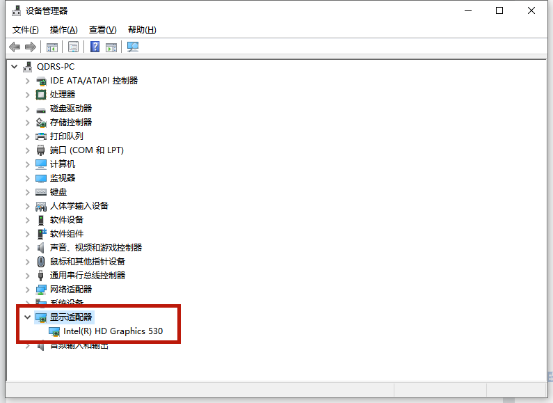
方法三:使用系统信息找出显卡信息
1、在左下角Windows开始处旁边的搜索栏搜索【系统信息】,点击打开。
2、双击左侧一栏中的【组件】将其展开,并点击【显示】。
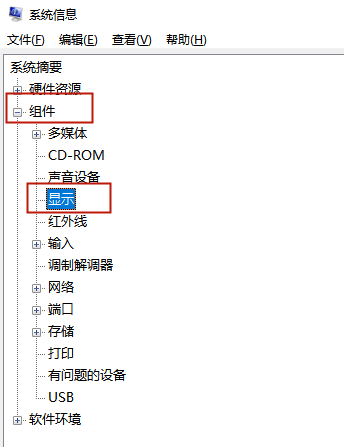
3、在 "适配器描述 "栏下,确定你的设备上安装的显卡。
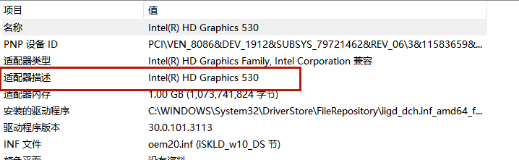
总结:以上就是win10看电脑显卡的方法,希望能帮助到大家,有需要的小伙伴一起来看看吧。